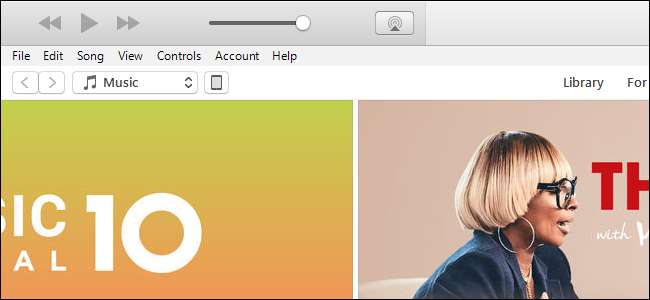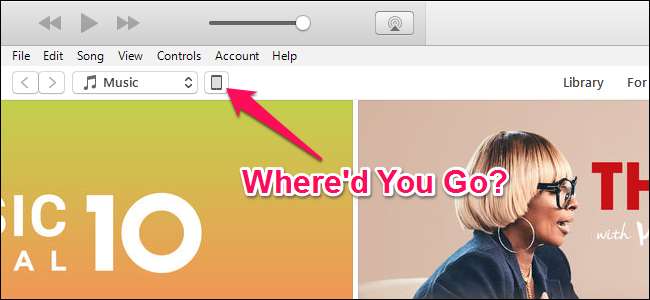
Du ansluter din iPhone till din dator, redo att synkronisera och ... ingenting. Den lilla ikonen dyker inte upp i iTunes-verktygsfältet och du är upprörd. Här är några möjliga lösningar.
RELATERAD: Så här använder du aldrig iTunes med din iPhone, iPad eller iPod Touch
Du kan använd en iPhone eller iPad utan att någonsin röra vid iTunes , men det är inte alltid lätt. iTunes suger på Windows, men det är ändå användbart för enstaka säkerhetskopiering eller mjukvaruuppdatering när iOS frustrerar. Men det finns inget mer frustrerande än när iTunes inte upptäcker din iPhone eller iPad när du ansluter den.
Det finns en myriad av saker som kan orsaka detta, men vi har sett detta problem mer än ett par gånger genom åren. Här är några av de mest pålitliga korrigeringarna vi har hittat.
Börja med det uppenbara: Starta om, uppdatera och prova en annan USB-port
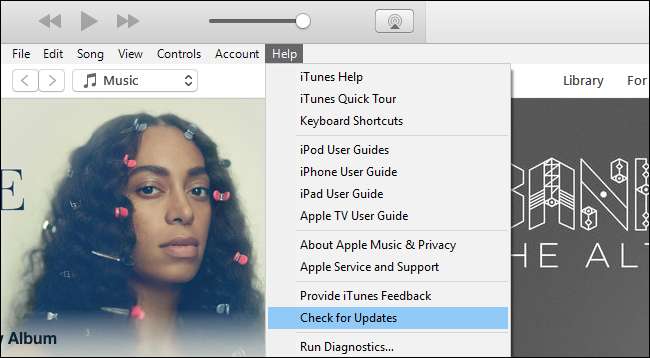
Innan du provar något annat är det värt att gå igenom de vanliga felsökningstipsen:
- Starta om din iPhone genom att trycka på både strömbrytaren och hemknappen och hålla ned dem. (När det gäller iPhone 7, tryck och hål strömbrytaren och volym ned-knappen.)
- Starta om din dator också.
- Se till att både Windows och iTunes är uppdaterade. Klicka på Start och skriv “Windows Update” för att söka efter Windows-uppdateringar och gå till Hjälp> Sök efter uppdateringar i iTunes för att uppdatera iTunes. (Du kan till och med försöka installera om iTunes om du känner dig grundlig.)
- Prova en annan USB-kabel eller en annan USB-port på din dator. Anslut den direkt till din dator istället för en USB-hubb. Du vet aldrig när du har hårdvara, och ingen felsökning av programvara kan lösa problemet.
Med lycka till kommer ett av dessa enkla knep att lösa problemet. Men om inte, läs vidare.
Svara på "Lita på den här datorn" -frågan
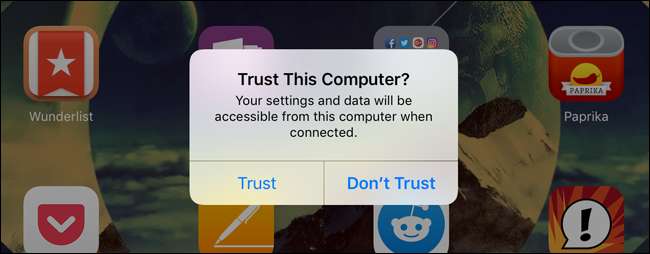
När du ansluter en iPhone eller iPad till din dator för första gången dyker ett meddelande upp på din enhet och frågar om den ska lita på den dator den har anslutits till. Om du inte ägnar stor uppmärksamhet är det lätt att missa - och utan att svara på den uppmaningen kommer din enhet inte att visas i iTunes.
Även om det inte är första gången du ansluter enheten kan vissa inställningar ha återställts och du måste svara på uppmaningen igen. Så kolla din enhet och se om meddelandet har dykt upp. Tryck på "Trust" för att fortsätta.
Återställ din plats- och sekretessinställningar
Om du någonsin tryckt på "Don't Trust" av misstag kommer din enhet inte att visas i iTunes ... och meddelandet dyker inte upp igen. Det finns ett sätt att åtgärda detta.
Detta lagras i inställningarna "Plats och sekretess" i iOS. Du kan återställa dem genom att gå till Inställningar> Allmänt och trycka på "Återställ plats och sekretess".
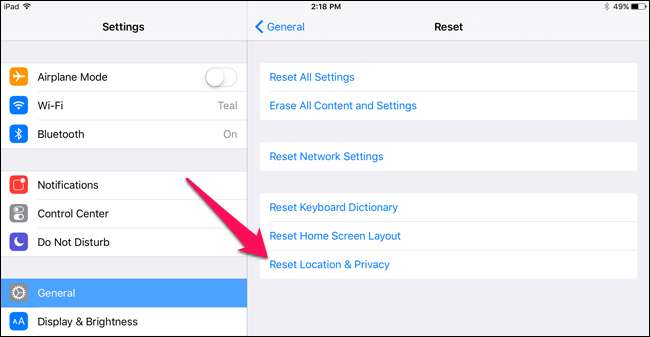
Nästa gång du ansluter enheten ska meddelandet "Lita på den här datorn" visas. (Observera att detta också kan radera några andra inställningar - som vilka iOS-appar som får använda din plats - så att du måste hantera dessa uppmaningar också.)
Installera om Apples Windows-drivrutiner
Andra gånger kan saker gå lite skrämmande med Apples drivrutiner, och din Windows-dator känner inte igen din iOS-enhet ordentligt längre - även om du trycker på "Trust" upprepade gånger. Under min senaste kamp med detta problem var drivrutinerna skyldiga och behövde bara installeras om.
Stäng iTunes och anslut din iPhone eller iPad till din dator via USB. Klicka sedan på Start-menyn och sök efter "Enhetshanteraren". Välj alternativet Enhetshanterare som dyker upp.
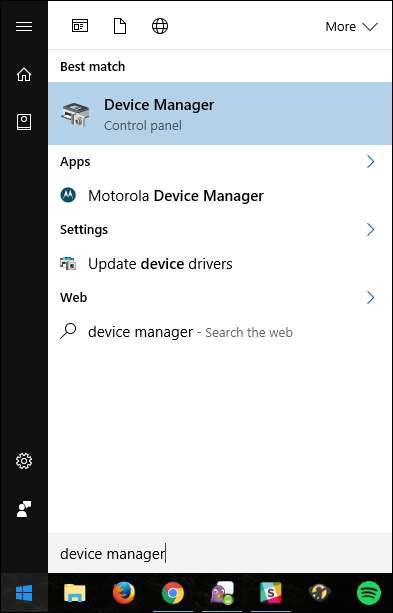
Sök efter din iPhone eller iPad i Enhetshanteraren - du hittar den under "Bärbara enheter". Högerklicka på den och välj “Uppdatera drivrutinsprogramvara”.
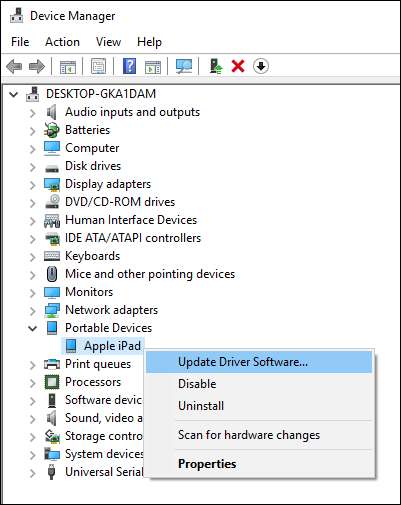
I nästa fönster väljer du "Bläddra i min dator efter drivrutinsprogramvara".
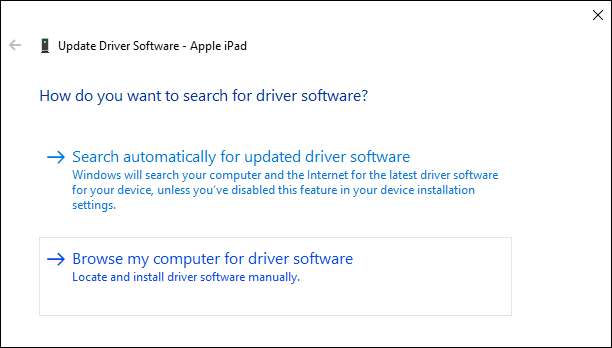
Klicka sedan på "Låt mig välja från en lista över enhetsdrivrutiner på min dator".
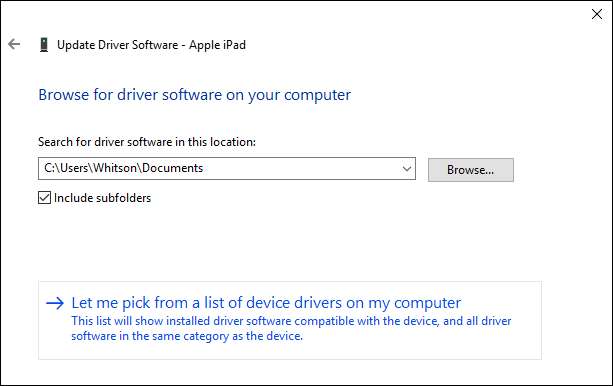
På nästa skärm klickar du på knappen "Har disk".
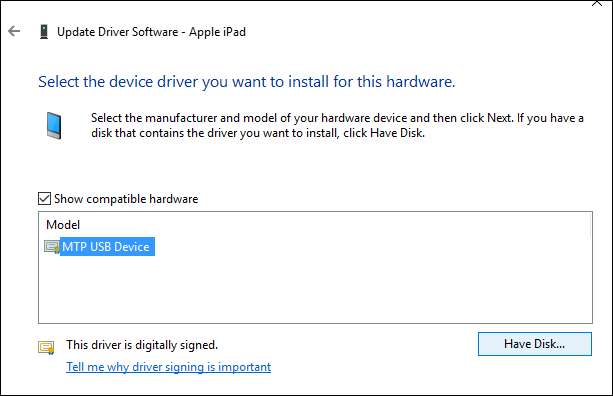
Klicka på knappen Bläddra i fönstret Installera från disk. Navigera till C: \ Program Files \ Common File \ Apple \ Mobile Device Support \ Drivers \ usbaapl64.inf. Dubbelklicka på filen usbaapl64.inf för att välja den och klicka sedan på OK i fönstret Installera från disk.
OBS! Om du är på en äldre 32-bitars dator kan drivrutinen vara i C: \ Program Files (x86) \ Common Files \ Apple \ Mobile Device Support \ Drivers istället.
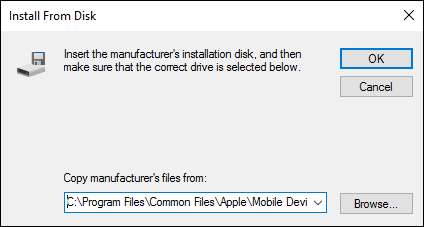
Din dator bör installera om Apples mobildrivrutiner. Stäng Enhetshanteraren när du är klar och starta iTunes. Du bör upptäcka att din enhet är korrekt igenkänd.